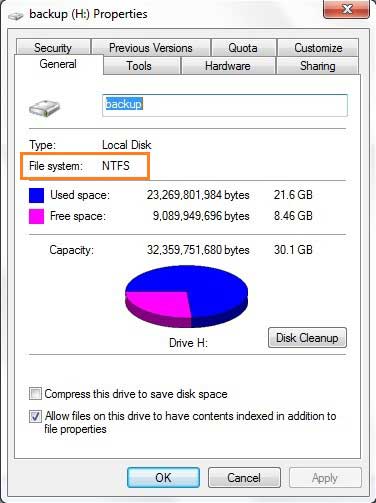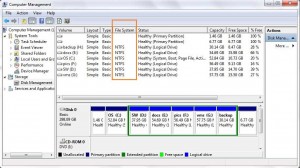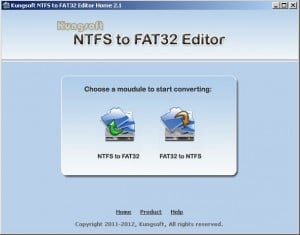この記事では、データを失うことなく、パーティションをNTFSからFAT32、またはFATからNTFSに変換する方法を紹介します。
ご存知のように、ディスクパーティションを使用する前に、NTFSまたはFAT32 / 16/12としてフォーマットする必要があります。 このドライブをフォーマットすると、 Windows このパーティションに基本情報を書き込んでから、NTFSまたはFATファイルシステムでファイルを管理します。 実際、FATまたはNTFSは、ファイルをディスクパーティションに読み書きする方法を意味します。 ただし、日常的に使用する場合、違いを見つけることはできません。NTFSパーティションとFATパーティションの両方でファイルを作成、削除、貼り付けることができます。
パーティション(ドライブ)がNTFSまたはFATであることを確認する方法は?
ふたつのやり方:
1.「マイコンピュータ」を開き、パーティションを右クリックして「プロパティ」を選択します。
2. [マイコンピュータ]> [管理]> [ストレージ]> [ディスクの管理]を右クリックすると、すべてのディスクドライブのファイルシステムタイプが表示されます。
ドライブファイルシステムの変更/変更
初めに、マイクロソフトは FATファイルシステム ファイルの読み取りと書き込みを行うディスクパーティションを管理しますが、大きなファイルを処理できないため、Microsoftは NTFSファイルシステム (abb。for New Technology File System)。 もちろん、大きなファイルを管理する機能に加えて、NTFSには多くの利点があります。NTFSには、ファイルの圧縮と暗号化(EFS、ファイルシステムの暗号化)、見積もり、ボリュームシャドウコピーなどの新機能があります。
多くの人がFATパーティションを使用し、大量のファイルが保存されています。パーティションをFATからNTFSに簡単にアップグレードおよび転送し、ファイルをそのまま維持するために、Microsoftはコマンドプロンプトで「変換」コマンドを提供しています。
「convertd:/ fs:ntfs」は、データを失うことなく、ドライブDをFAT16 / 32からNTFSに変換します。
NTFSパーティションの問題
ntfsは脂肪より優れているため、多くの人がすべてのストレージデバイスをNTFSとしてフォーマットしますが、一般的な問題があります。特にUSBディスク、メモリカード、PS(プレイステーション)の場合、NTFSパーティションが検出されません。 一部のサードパーティアプリケーションはNTFSをサポートできません。 これらの状況では、ntfsパーティションをfat32に変換する必要があります。
問題は、Microsoftの変換コマンドがntfsドライブをfat32に非破壊的に変更できないことです。 これが私がこの記事を書く理由です。
データを失うことなくntfsをfat32に変換する
NTFSからFAT32エディターなどのプロフェッショナルパーティションファイルシステムコンバーターを使用すると、NTFSドライブからFAT32への変換がはるかに簡単になります。
「NTFSからFAT32」と「FAT32からNTFS」の32つのモジュールを提供します。私がテストしたところ、FAT16とFATXNUMXの両方をNTFSに変換できます。 (たぶん「FATからNTFS」の方が正確です。)
モジュールを選択し、変換したいパーティションを選択して、変換を実行します。
もっと詳しく知る: www.ntfs-fat32.com